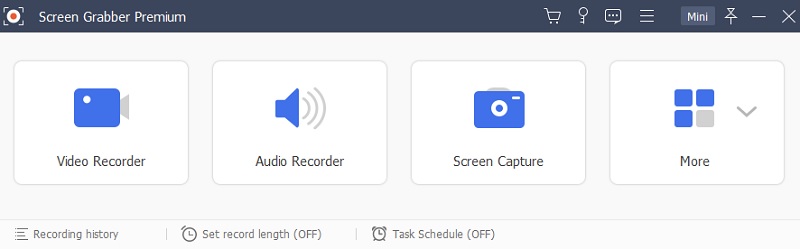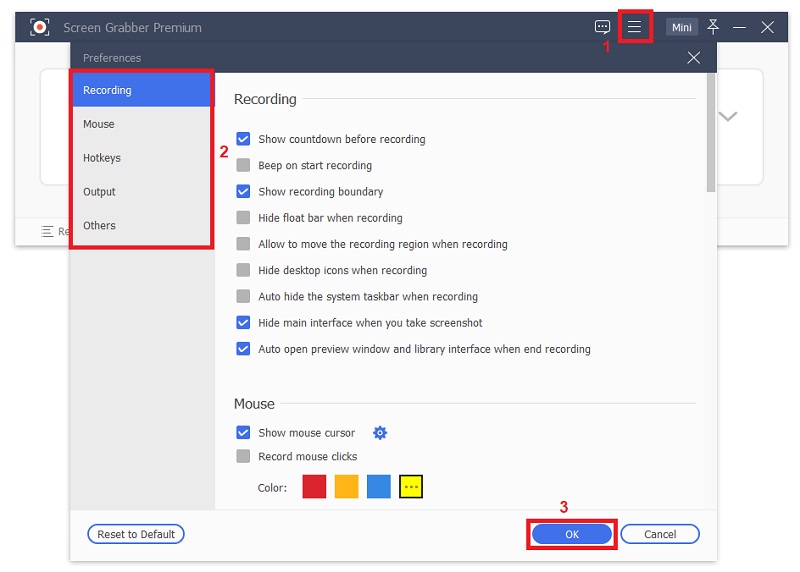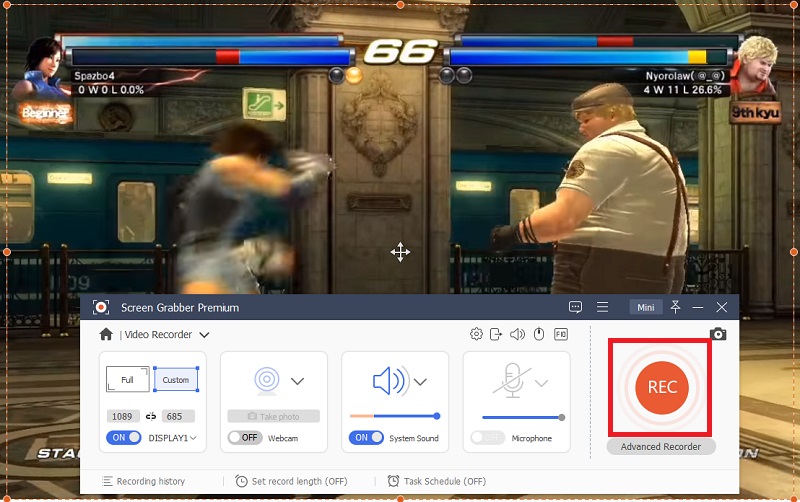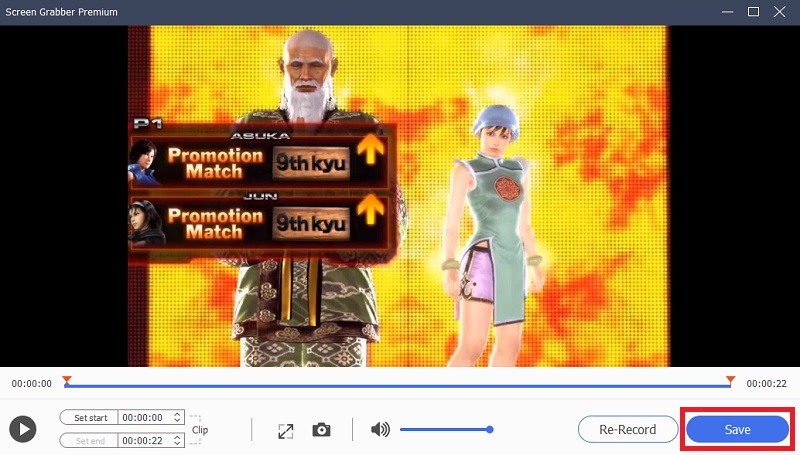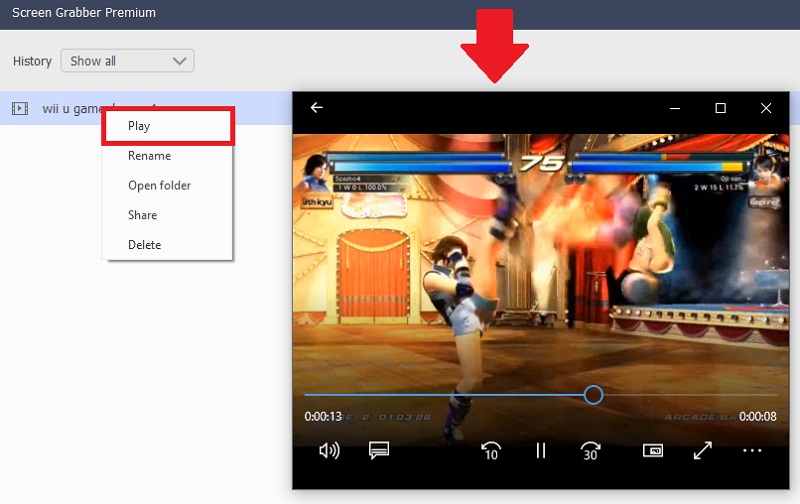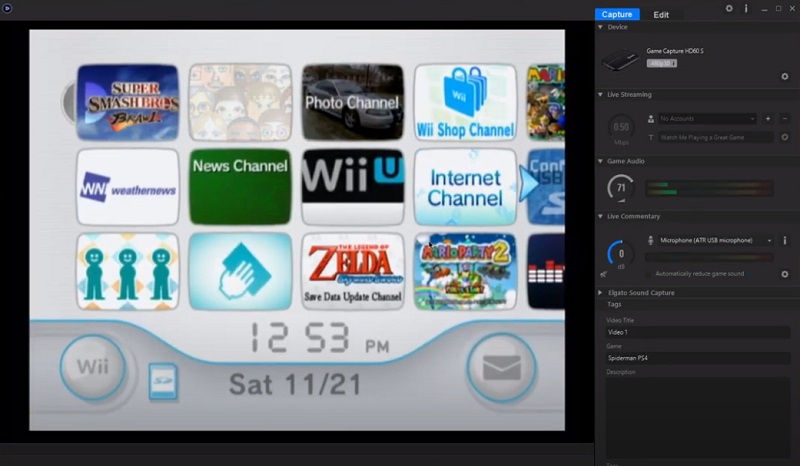如何在没有采集卡的情况下录制 Wii U 游戏
在这一部分,我们将向您展示如何在没有采集卡的情况下录制 Wii;相反,使用 Acethinker Screen Grabber Premium; 这是一款功能强大的屏幕录像机,让您只需点击几下即可获取 Wii U 的游戏玩法。使用其简单的用户界面,您只需点击几下即可轻松录制 Wii U 游戏。此外,您可以在录制时添加注释,例如线条或形状。除了录制您的 Wii U 游戏玩法外,您还可以使用此工具从最常用的视频流媒体网站(如 YouTube)录制实时流媒体视频,并捕获非常适合离线观看的在线讲座。同时,它还有一个录音机,可以让您根据需要录制歌曲或音乐。以下是捕捉游戏玩法的简单步骤Wii U:
免费下载
Windows 7/8/10
安全下载
Step 1 保存工具并启动
首先,您必须在计算机上设置该工具才能使用它。只需单击上面提供的“下载”按钮之一,根据您的操作系统选择 Mac 或 Windows。打开安装向导并按照它在您的 PC 上完全保存该工具。之后访问它。
Step 2 自定义录制设置
为了获得更好的录音,您必须将该工具的设置自定义为最佳设置。点击界面右上角的“三重线”,然后选择“首选项”以查看所有工具设置。从这里,选择“录制”面板,然后根据您的选择进行更改。单击“确定”以保存更改。
Step 3 开始录制 Wii U 游戏
接下来,将游戏机连接到您的计算机以访问 Wii U。之后,启动您要录制的游戏。从 Screen Grabber 的主界面中,选择“Video Recorder”按钮。请注意,“麦克风”和“系统声音”已打开以获得更好的录音效果。完成所有设置后,点击“录制”按钮开始录制。
Step 4 停止录音
这是如何在此工具上录制 Wii U 游戏的过程。要停止录制,请单击浮动工具栏中的“停止”图标。然后,将弹出一个窗口,显示录制的视频。在这里,单击您可以从工具右下方看到的“保存”按钮。
Step 5 播放录制的 Wii U 游戏
完成后,单击计算机上的目标文件夹并选择录制的 Wii U 游戏。右键单击该文件,然后单击“播放”以预览视频。否则,您可以从工具转到历史记录以查看所有录制的视频。
Tips:如果您是游戏爱好者,您可能也有兴趣获得最好的 PS4 screen recorder 捕捉PS4游戏。
如何使用采集卡录制 Wii U 游戏
另一种保存 Wii U 游戏玩法的方法是使用采集卡。由于 Wii U 没有内置游戏录制功能,因此如何用笔记本电脑录制 Wii U 游戏有点复杂。幸运的是,如上文所述,有两种方式可以获取 Wii U 游戏玩法:一种是采集卡,另一种是不带。因此,在这种情况下,我们将使用采集卡记录 Wii U 的游戏玩法。但在此之前,您需要准备好 HDMI 线、Wii U 游戏机和采集卡。以下是有关如何使用 USB 和采集卡录制 Wii U 游戏的列出步骤。
Step 1 连接 Wii U 游戏机和您的电脑
首先,将 HDMI 线插入您的 Wii U 游戏机,并将 HDMI IN 端口与采集卡连接起来。然后,将另一个 HDMI 端口插入笔记本电脑或 PC 的 OUT 端口侧,并将 HDMI IN 端口连接到您的计算机。
Step 2 打开Wii U游戏机,开始录制游戏
设置完成后,您必须打开 Wii U 游戏机并将其连接到计算机。然后,设置电视分辨率设置并确保选择“EDTV 或 HDTV”以获得更好的分辨率。之后,在您的计算机上启动捕获卡,然后玩您要录制的游戏。然后采集卡会自动记录下来。
Step 3 播放录制的 Wii U 游戏
录制完成后,Wii U 游戏将自动保存在您的计算机上。在您的计算机上选择一个文件夹来保存录制的文件。从这里,右键单击文件名,然后单击打开以预览录制的视频。